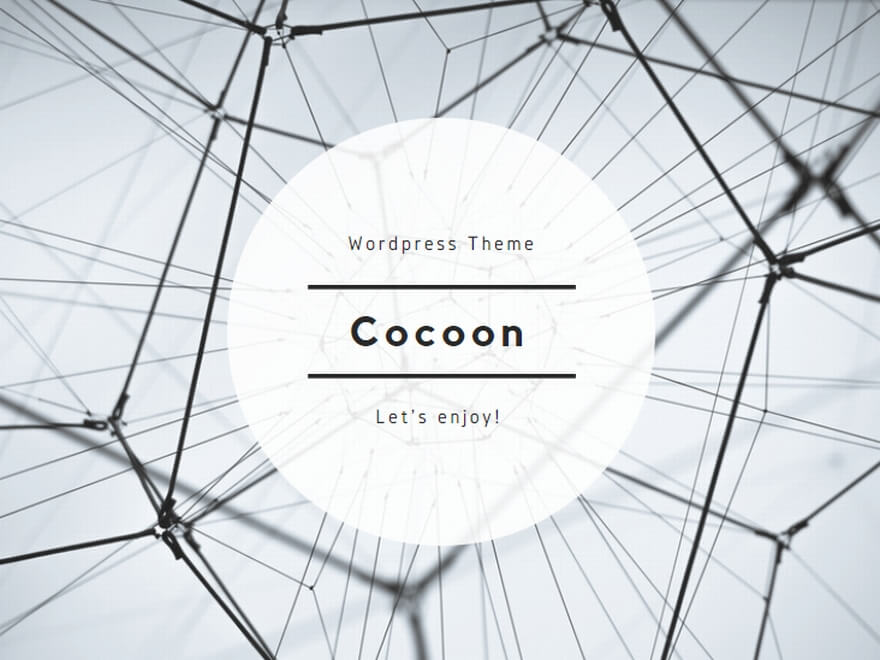オフライン環境の Windows Server 2019 で、OpenSSH をインストールする手順です。
Windows Server 2022の場合は、下記の記事です。
>> オフライン環境で Windows Server 2022 に OpenSSH Server をインストール
Windows Server 2019 で OpenSSH が標準でサポートされるようになり、下記のとおり Microsoft 社がインストール方法を公開してます。
https://docs.microsoft.com/ja-jp/windows-server/administration/openssh/openssh_install_firstuse
しかし、この方法はインターネットに接続できることが前提となっており、オフラインの環境ではインストールすることができません。
インターネットに接続できない場合、「オプション機能の履歴を表示」で下記のエラーが表示されます。
エラーコード: 0x8024402C
ここでは、セキュリティ等の関係でインターネットに接続できない環境で、Windows Server 2019 に OpenSSH Server をインストールする方法を説明します。
インストールには、次の2パターンがあります。
- Windows 10 のオンデマンド機能 (FOD) メディアを使用する場合
ボリュームライセンス、または Visual Studio サブスクリプションが必要です。 - GitHub版のOpenSSH Serverを使用する場合
ボリュームライセンスや Visual Studio サブスクリプションは必要ありません。
Windows 10 のオンデマンド機能 (FOD) メディアを使用する場合
1. Windows 10 の FOD メディア (ISO) をダウンロードする
インターネットに接続可能な環境で、ボリュームライセンス、または Visual Studio サブスクリプションのダウンロードサイトから、「Windows 10 Features on Demand, version 1809」の ISO ファイルをダウンロードします。
必要なライセンスまたはサブスクリプションを購入している必要があります。
2. FOD メディアから OpenSSH パッケージを取り出す
ダウンロードした ISO から、「OpenSSH-Server-Package~31bf3856ad364e35~amd64~~.cab」を取り出し、対象サーバーにコピーします。
3. OpenSSH Server のインストール
PowerShell で次の cmdlet を実行し、OpenSSH Server をインストールします。
※ FOD からコピーした cab ファイルが C:\temp にあるものとします。
Add-WindowsCapability -online -name OpenSSH.Server~~~~0.0.1.0 -source C:\temp次のように表示されれば、インストール完了です。
Path :
Online : True
ResartNeeded : False以上で、Windows 10 の FOD を使用した OpenSSH Server のインストールは完了です。
GitHub 版の OpenSSH を使用する場合
1. GitHub から OpenSSH をダウンロードする
インターネットに接続可能な環境で、下記の OpenSSH のサイトから OpenSSH-Win64.zip をダウンロードし、対象サーバーにコピーします。
https://github.com/PowerShell/Win32-OpenSSH/releases
2. GitHub 版 OpenSSH のインストール
(1) OpenSSH-Win64.zip を解凍し、C:\Program Files\OpenSSH-Win64 などに配置します。
(2) 管理者権限の PowerShell で、OpenSSH-Win64\install-sshd.ps1 を実行します。
cd "C:\Program Files\OpenSSH-Win64".\install-sshd.ps1次のようなメッセージが表示されれば、正常にインストールされています。
sshd and ssh-agent services successfully installed3. サービスの起動オプション変更
[コンピューターの管理] – [サービスとアプリケーション] – [サービス] にて、下記のサービスのプロパティから、[スタートアップの種類]を「自動」に変更します。
- OpenSSH SSH Server
- OpenSSH Authentication Agent
以上で、GitHub 版 OpenSSH Server のインストールは完了です。